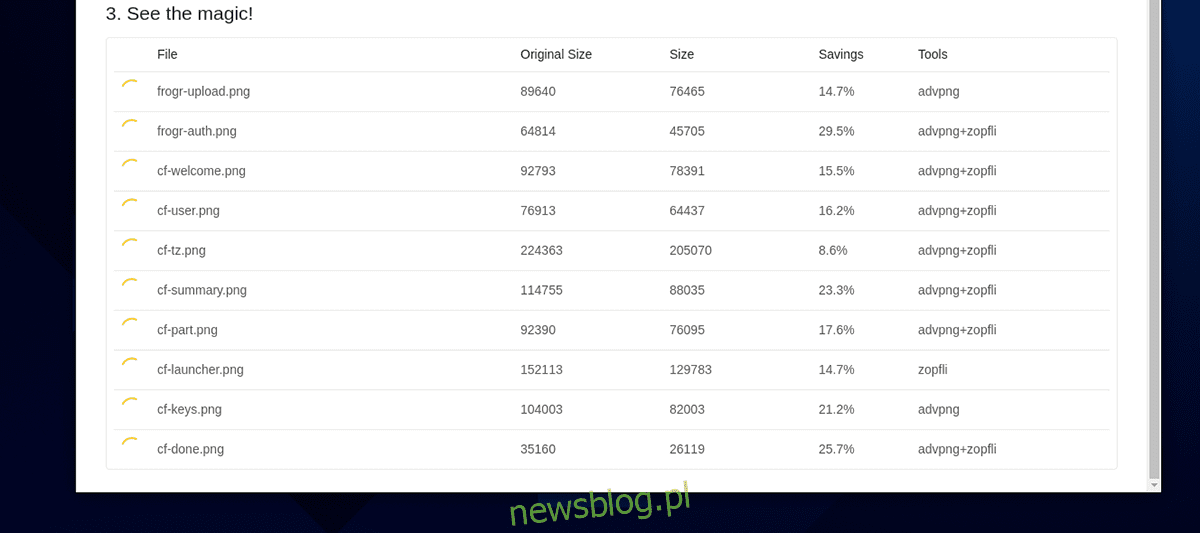
Bạn muốn nén một số hình ảnh trên PC Linux của mình để làm cho chúng nhỏ hơn? Nếu vậy, hãy kiểm tra E-Mag. Đó là một công cụ nhỏ gọn với rất nhiều tính năng có thể làm cho việc nén hình ảnh trên Linux trở nên thật kỳ diệu!
Cài đặt E-mag trên Linux
E-mage phải được cài đặt trên Linux trước khi bạn thử sử dụng nó. Thật không may, chương trình không được cài đặt sẵn trên bất kỳ hệ điều hành Linux nào. Thay vào đó, bạn cần khởi chạy một cửa sổ đầu cuối để ứng dụng hoạt động.
Bạn không chắc chắn cách khởi chạy cửa sổ đầu cuối trên máy tính để bàn Linux của mình? Nhấn Ctrl + Alt + T trên bàn phím. Hoặc tìm kiếm “Terminal” trong menu ứng dụng và khởi chạy nó theo cách đó.
Sau khi cửa sổ đầu cuối mở và sẵn sàng sử dụng, bạn có thể bắt đầu cài đặt E-mage. Thiết lập E-mage bằng hướng dẫn bên dưới tương ứng với bản phân phối Linux của bạn.
Ubuntu
Nếu bạn đang sử dụng Ubuntu, bạn sẽ không thể chạy ứng dụng E-mage trong kho phần mềm chính thức của Ubuntu. Thay vào đó, bạn cần tải xuống gói DEB từ internet và cài đặt nó.
Để có được gói E-mage DEB mới nhất, hãy sử dụng lệnh tải xuống wget sau đây.
wget https://github.com/douglasjunior/emage/releases/download/1.1.0/emage_1.1.0_amd64.deb
Sau khi quá trình tải xuống gói DEB hoàn tất, bạn có thể cài đặt gói trên Ubuntu bằng lệnh cài đặt apt. Quá trình cài đặt này sẽ diễn ra nhanh chóng.
sudo apt install ./emage_1.1.0_amd64.deb
Debian
Nếu bạn đang dùng Debian Linux, bạn thật may mắn! E-mage có sẵn cho người dùng thông qua gói DEB có thể tải xuống. Để có được nó, hãy sử dụng lệnh tải xuống wget sau đây.
wget https://github.com/douglasjunior/emage/releases/download/1.1.0/emage_1.1.0_amd64.deb
Sau khi tải xuống gói E-mage DEB mới nhất cho hệ thống Debian của bạn, bạn có thể bắt đầu cài đặt. Sử dụng lệnh dpkg bên dưới, định cấu hình phiên bản mới nhất của E-mage.
sudo dpkg -i emage_1.1.0_amd64.deb
Sau khi thiết lập E-mage trên máy Debian của bạn, bạn cần khắc phục mọi sự cố phụ thuộc có thể xảy ra trong quá trình cài đặt.
sudo apt-get install -f
Vòm Linux
Ứng dụng E-mage có sẵn trên Arch Linux, mặc dù không chính thức. Thật không may, nó không thể được cài đặt từ kho chính thức. Tuy nhiên, ứng dụng có thể chạy qua kho lưu trữ người dùng Arch Linux.
Để bắt đầu, hãy sử dụng lệnh pacman và cài đặt cả hai gói “git” và “base-devel”. Các gói này là cần thiết để tương tác với AUR.
sudo pacman -S git base-devel
Khi hai gói được thiết lập trên máy tính của bạn, hãy sử dụng git clone để tải xuống trình trợ giúp Trizen AUR và makepkg để cài đặt nó.
git clone https://aur.archlinux.org/trizen.git cd trizen/ makepkg -Sri
Cuối cùng, cài đặt ứng dụng E-mage trên PC Arch Linux của bạn bằng lệnh trizen -S.
trizen -S emage-bin
mũ phớt
Thật không may, không có gói RPM E-mage cho người dùng Fedora. Để nó hoạt động, hãy làm theo hướng dẫn của AppImage.
mởSUSE
Nếu bạn đang sử dụng OpenSUSE, bạn phải làm theo hướng dẫn cài đặt AppImage vì không có sẵn gói RPM.
Hình ảnh ứng dụng
Để E-mage chạy qua AppImage, hãy bắt đầu định cấu hình thời gian chạy AppImageLauncher trên máy tính của bạn. Công cụ này sẽ giúp việc thiết lập E-Mag của bạn dễ dàng hơn nhiều.
Khi AppImageLauncher tải xuống xong, hãy truy cập trang web eMag, tải xuống AppImage và chạy nó với AppImageLauncher để cài đặt nó trên Linux.
Nén hình ảnh trong Linux như ma thuật với E-mag
Để nén hình ảnh bằng E-mag, hãy khởi chạy nó. Sau đó làm theo hướng dẫn từng bước dưới đây.
Bươc 1: Trong phần “Chọn thuật toán”, hãy tìm thuật toán bạn muốn sử dụng để nén ảnh JPG, PNG hoặc GIF. Tất cả các thuật toán được chọn theo mặc định. Nếu bạn muốn thay đổi cài đặt mặc định, hãy bỏ chọn tất cả các thuật toán trong phần này.
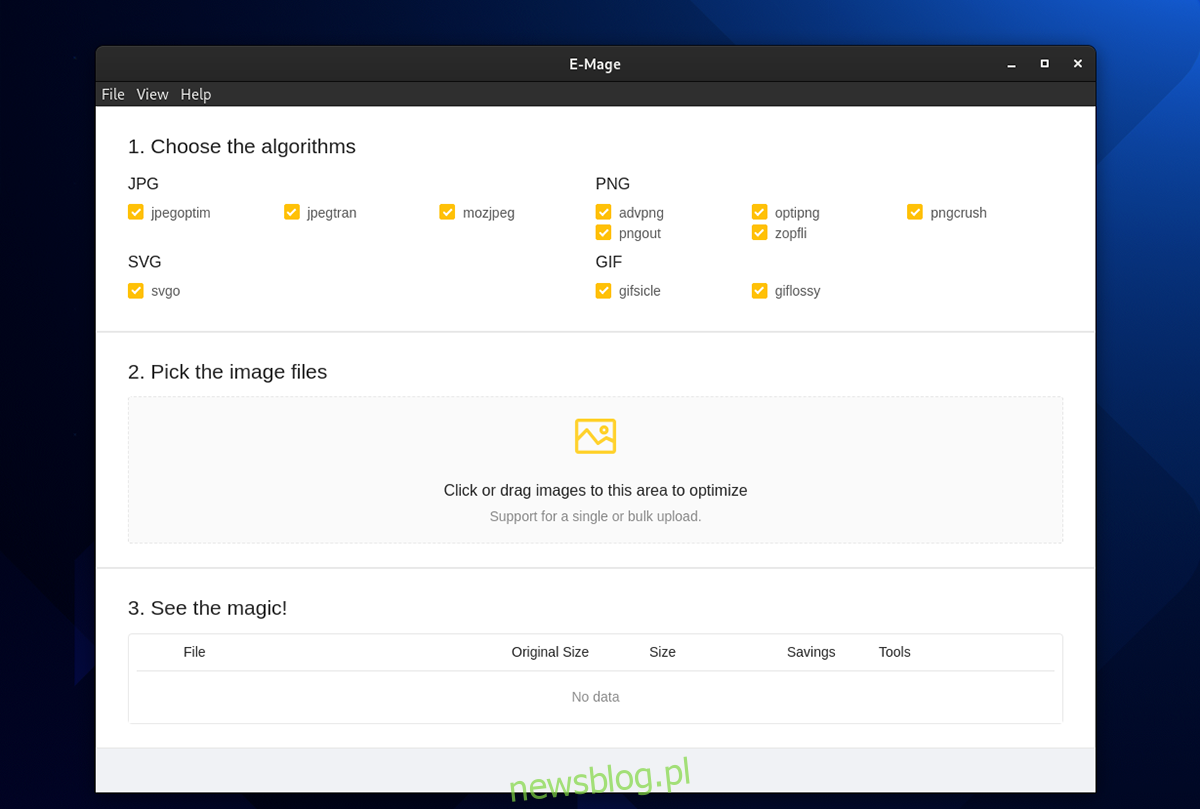
Bươc 2: Sau khi chọn các thuật toán bạn muốn sử dụng để nén hình ảnh của mình, hãy chuyển đến phần “Chọn tệp hình ảnh”. Trong khu vực này, nhấp vào biểu tượng hình ảnh. Khi bạn chọn một biểu tượng hình ảnh, một cửa sổ bật lên sẽ xuất hiện.
Trong cửa sổ bật lên, tìm kiếm hình ảnh bạn muốn nén. Nếu bạn muốn nén hàng loạt hình ảnh, hãy giữ phím Ctrl trong khi thực hiện các lựa chọn bằng chuột.
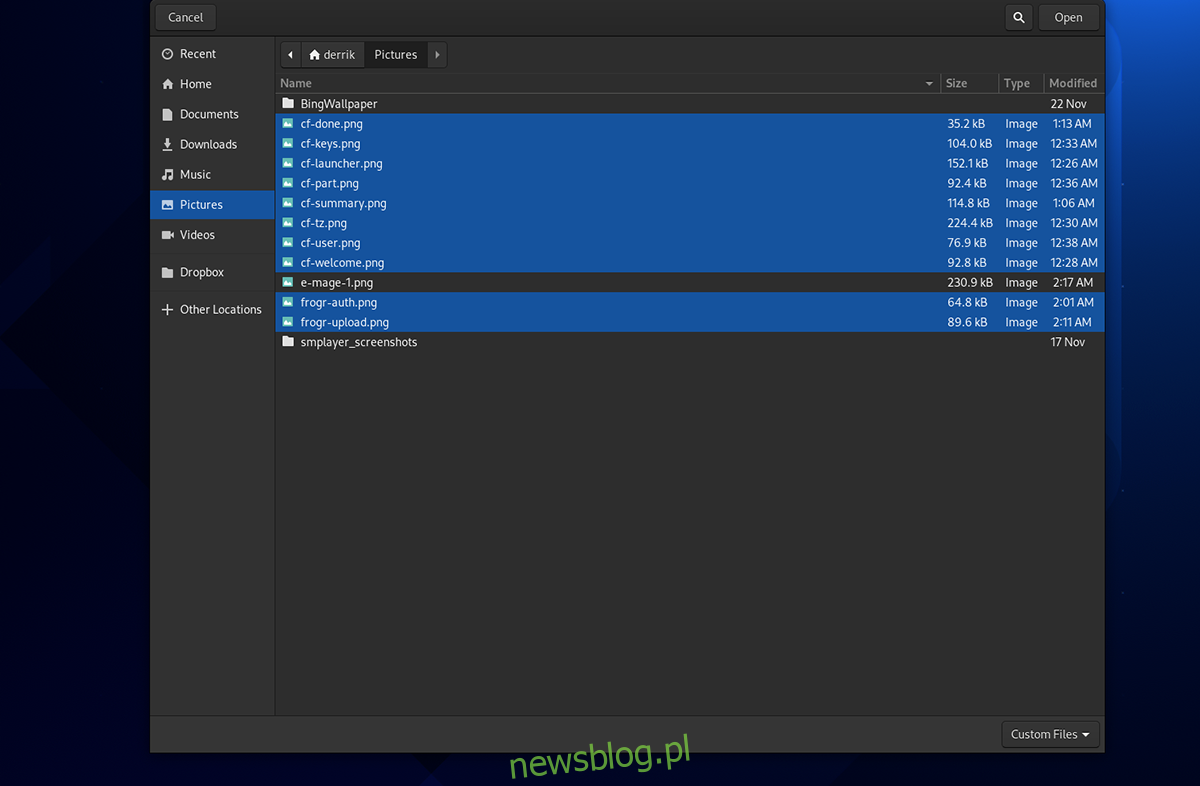
Bươc 3: Hãy để E-mage nén hình ảnh của bạn. Trong phần “Xem điều kỳ diệu”, ứng dụng sẽ hiển thị cho bạn quá trình nén ảnh, các thuật toán được sử dụng để nén và mức độ tối ưu hóa của ảnh.
Xin lưu ý rằng nếu hình ảnh không được nén bởi E-mage, điều đó có nghĩa là một số phần phụ thuộc bị thiếu trên Linux. Để biết thêm thông tin, hãy nhấp vào nút “X” để xem lỗi E-mage.
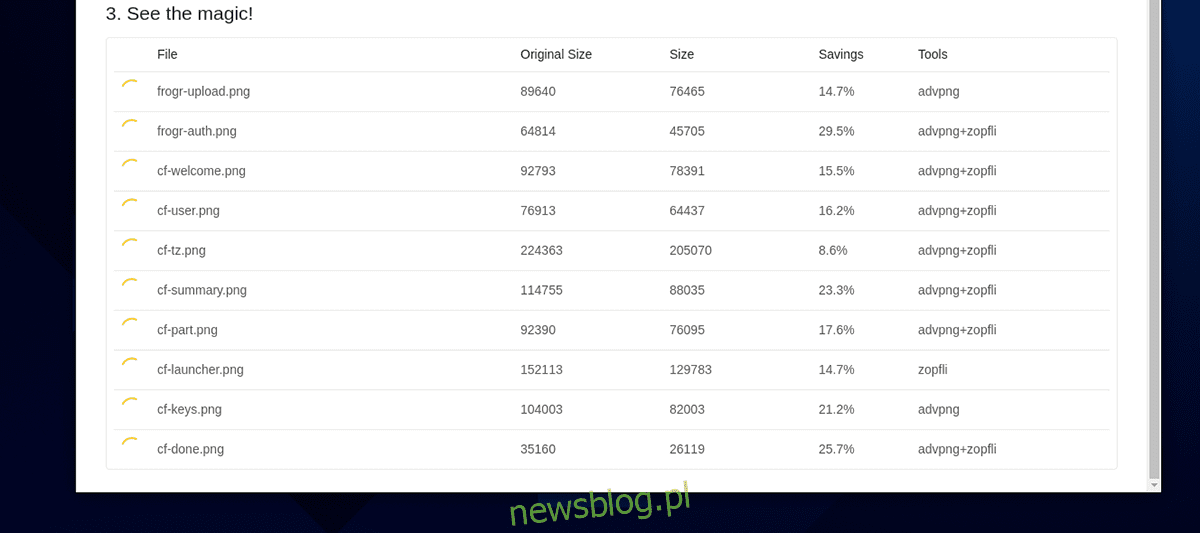
Bươc 4: Sau khi nén xong, E-mage sẽ tự động thay thế ảnh bằng các phiên bản tối ưu hơn. Bạn có thể đóng ứng dụng E-mag tại đây.
